Kako prenijeti datoteke s Windowsa na iPhone ili iPad

Pitate se kako prenijeti datoteke s Windowsa na iPhone ili iPad? Ovaj vodič s korak-po-korak uputama pomaže vam da to lako postignete.
Bilješke su izvrstan način za spremanje informacija za kasnije. Kada vam se ne žuri, postoje različiti načini ne samo da zadržite svoje podatke već i da ih personalizirate. Ali, kada je zadnja stvar koju imate vrijeme, morate imati brze i pouzdane načine za stvaranje bilješki.
U iPadOS-u postoji nekoliko načina na koje možete brzo izraditi bilješke za one trenutke kada ste u bijegu. No, kada imate slobodnog vremena, postoje neke sjajne aplikacije koje možete koristiti da svojim bilješkama date osobni dodir.
Brz način stvaranja bilješke je dugi pritisak na ikonu bilješki. Nakon nekoliko sekundi, ispod ikone bilješki pojavit će se niz opcija. Opcija Nova bilješka bit će prva na popisu.
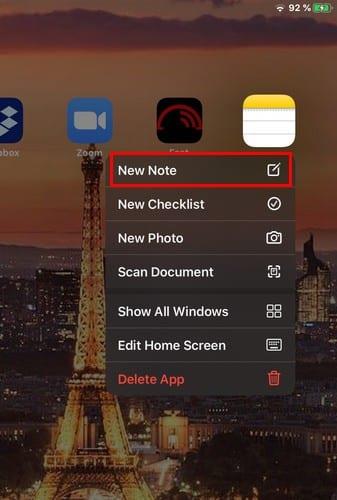
Ako redovito provjeravate svoj zaslon Today View, dobra je ideja imati brz način za stvaranje. Za pristup svom Today Viewu prijeđite prstom ulijevo sa svoje početne stranice ako je vaš iPad u portretnom načinu. Ako ste u pejzažnom načinu rada, prijeđite prstom do kraja u Današnjem prikazu na lijevoj strani zaslona i dodirnite opciju Uredi.
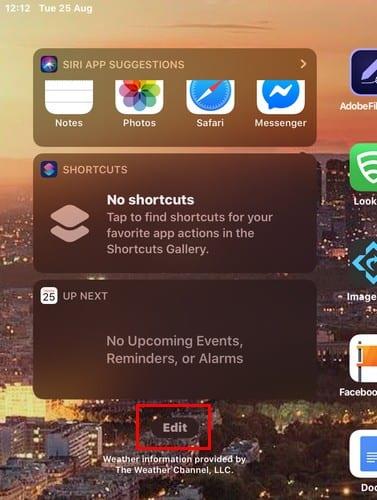
Prijeđite prstom prema dolje do odjeljka Više widgeta i dodirnite zeleni znak plus da ga dodate u favorite. Ako mislite da će vam aplikacija bilješke redovito trebati, najbolje je da je prikvačite u favorite. To možete učiniti pritiskom na tri retka i povlačenjem u odjeljak Prikvačeni favoriti.
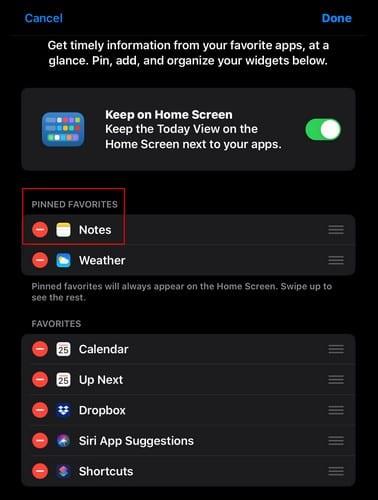
Sada, svaki put kada imate iPad u pejzažnom/portretnom načinu rada, to će biti prvi widget na popisu.
Ako ste postavili Siri, možete stvoriti brzu bilješku s ¨Hej gospodine, kreirajte bilješku¨. Siri će vas pitati što želite da poruka kaže i pripremit će vam je natrag kada završite.
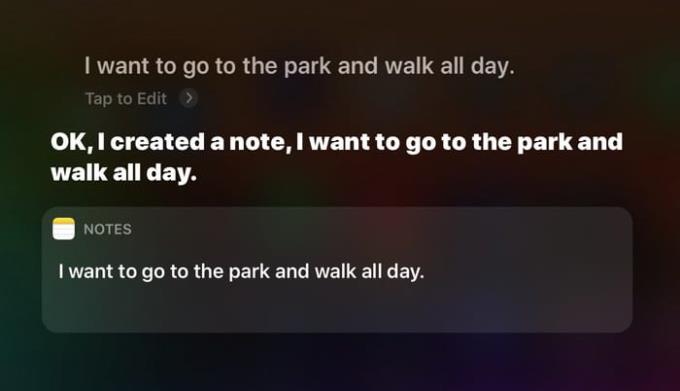
Dodavanjem ikone bilješki u kontrolni centar, imate još jednu opciju za stvaranje brzih bilješki na vašem iPadu. Da biste dodali ikonu bilješki u Kontrolni centar, idite na Postavke > Upravljački centar > Prilagodi kontrole . Potražite opciju Bilješke i dodirnite zeleni gumb da biste je dodali u gornji odjeljak pod nazivom Uključeno.
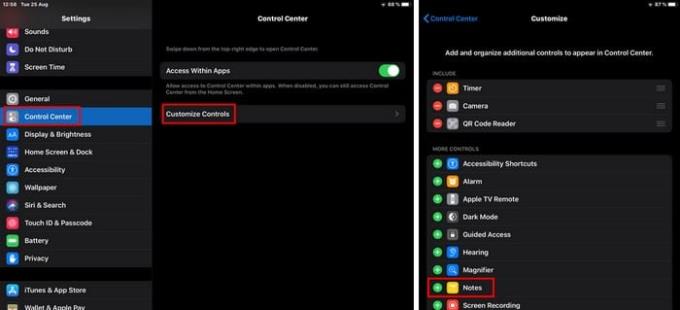
Nakon što to učinite, idite na Kontrolni centar, a opcije bilješki bit će pri dnu.
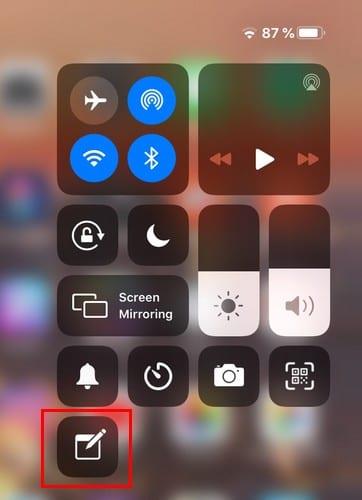
Kada dodirnete ikonu bilješki, otvorit će se aplikacija za bilješke. Nakon što se otvori aplikacija za bilješke, dodirnite gumb za sastavljanje i spremni ste.
Kad god trebate nešto učiniti, uvijek je dobro znati da imate više od jedne mogućnosti. Koju ćete odabrati ovisit će o tome koliko vremena imate na raspolaganju u ovom trenutku. Što mislite koju ćete metodu najviše koristiti? Podijelite svoje mišljenje u komentarima ispod.
Pitate se kako prenijeti datoteke s Windowsa na iPhone ili iPad? Ovaj vodič s korak-po-korak uputama pomaže vam da to lako postignete.
Saznajte ovdje kako ponovo preuzeti kupljenu glazbu, filmove, aplikacije ili knjige na svoj Apple uređaj putem iTunes koristeći povijest kupnje iTunesa.
Imate li premalo prostora na iCloud-u? Pročitajte ovaj članak i saznajte kako izbrisati aplikacije s iClouda s iPad, iPhone, Mac i Windows PC uređaja.
Trebate izbrisati podatke s iPhonea s pokvarenim ekranom? Pročitajte ovaj članak sada kako biste naučili jednostavne i učinkovite metode!
Personalizirajte svoj iPad kako biste mu dali osobni izgled. Evo nekoliko korisnih prijedloga za početak, poput promjene stila fonta.
Riješite problem gdje Apple iPhone ili iPad ekran izgleda povećano i prevelik za korištenje zbog problema s povećanjem na iPhone-u.
Želite popraviti zamrznuti ili zaključani zaslon iPhone ili iPad? Pročitajte ovaj članak kako biste pronašli jednostavne metode prije nego što kontaktirate Apple podršku.
Saznajte kako promijeniti boju poveznica u Wordu za Windows 11, macOS, iPad itd. Metode su važeće za Word 365, Word 2021 i tako dalje.
Saznajte kako pristupiti SIM kartici na Apple iPadu pomoću ovog vodiča.
Pokazujemo vam nekoliko koraka da isprobate ako aplikacija kamere za iPhone ili iPad prikazuje crni zaslon i neće ispravno funkcionirati.
Često možete sami riješiti probleme sa svojim Apple iPad zaslonom na kojem se prikazuju valoviti ili zatamnjeni pikseli u samo nekoliko koraka.
Postavite da se vaša glazba ponavlja na Apple iPhoneu, iPadu ili iPod Touchu pomoću ovog jednostavnog vodiča.
Pokazujemo vam više načina da isključite radio na Apple iPhoneu, iPadu ili iPod Touchu.
Naučite kako preuzeti datoteke na svoj Apple iPad s usluge Dropbox pomoću ovog vodiča.
Malo poznata značajka na iPhone uređajima je mogućnost postavljanja automatskog odgovora putem iMessagea kada ste nedostupni, baš kao što biste to učinili kada ste vani
Sa svakim ažuriranjem, korisnici iPada mogu uživati u značajkama koje su čekali. Ažuriranja obično znače konačno rješavanje problema s kojima ste se morali nositi
Personalizacija vašeg Apple iPada je obavezna. To iPadu daje vaš osobni dodir i čini korištenje puno ugodnijim. Ne tako davno, iPad je dobio svoje
Pomoć za pronalaženje ikone App Store koja nedostaje na vašem Apple iPhoneu ili iPadu.
Riješite problem u kojem ne možete ukloniti aplikaciju sa svog Apple iPhonea ili iPada jer se X ne pojavljuje kako se očekivalo.
Kako vratiti mogućnost Slide to Unlock u Apple iOS 10.
Apple radi bolji posao od većine tvrtki kada je u pitanju privatnost. Ali nisu sve zadane postavke na iPhoneu u najboljem interesu korisnika.
Pomoću ovog akcijskog gumba možete pozvati ChatGPT kad god želite na svom telefonu. Evo vodiča za otvaranje ChatGPT-a pomoću akcijskog gumba na iPhoneu.
Kako napraviti dugu snimku zaslona na iPhoneu pomaže vam da lako snimite cijelu web stranicu. Funkcija pomicanja zaslona na iPhoneu dostupna je na iOS-u 13, iOS-u 14, a evo detaljnog vodiča o tome kako napraviti dugu snimku zaslona na iPhoneu.
Promjenu lozinke za iCloud možete učiniti na mnogo različitih načina. Lozinku za iCloud možete promijeniti na računalu ili na telefonu putem aplikacije za podršku.
Kada nekome drugome pošaljete zajednički album na iPhoneu, ta osoba morat će pristati na pridruživanje. Postoji nekoliko načina za prihvaćanje pozivnica za dijeljenje albuma na iPhoneu, kao što je prikazano u nastavku.
Budući da su AirPods male i lagane, ponekad ih je lako izgubiti. Dobra je vijest da prije nego što počnete uništavati kuću tražeći nestale slušalice, možete ih pronaći pomoću svog iPhonea.
Jeste li znali da ovisno o regiji u kojoj se proizvodi vaš iPhone, on može imati razlike u usporedbi s iPhoneima koji se prodaju u drugim zemljama?
Obrnuto pretraživanje slika na iPhoneu je vrlo jednostavno kada možete koristiti preglednik na uređaju ili neke aplikacije trećih strana za više mogućnosti pretraživanja.
Ako često trebate nekoga kontaktirati, možete postaviti brzo pozivanje na svom iPhoneu u nekoliko jednostavnih koraka.
Horizontalno okretanje zaslona na iPhoneu pomaže vam da gledate filmove ili Netflix, pregledavate PDF-ove, igrate igre... praktičnije i imate bolje iskustvo.



























